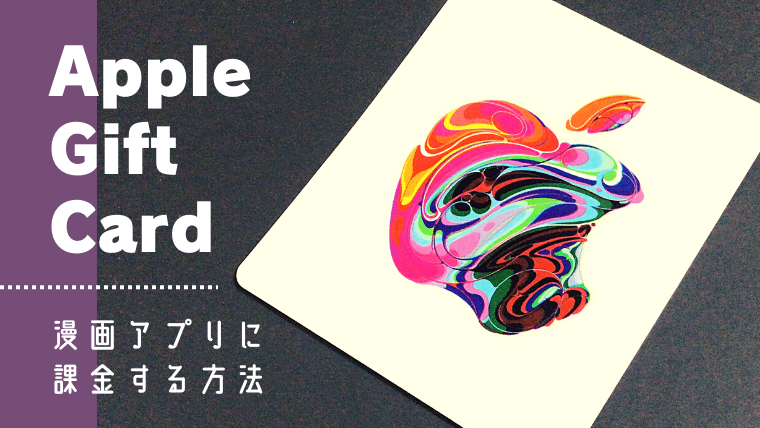この記事ではiPhoneで「Apple Gift Card(アップルギフトカード)」を使って、漫画アプリに課金する方法について解説します。
具体的には「Apple Gift Card」を購入してアカウントにチャージ→漫画アプリでコインやチケットを購入して漫画を読む、という流れです。
今回はコンビニ等で購入できる「Apple Gift Card」ギフトカードを使った方法になります。
クレジットカードを持っていない方や、クレジットカードの情報を登録したくないという方におススメの方法です。
また「Apple Gift Card」からチャージ後に使える漫画アプリについても書いています。
「Apple Gift Card」とは?
まず「Apple Gift Card」についてご説明します。

「Apple Gift Card」はApp Storeでの支払いや、Apple製品の購入ができるプリペイドカードです。
ソフトだけなくハードにも使うことができ、とても便利です。

「Apple Gift Card」はコンビニ等で購入できるギフトカードと、オンラインで購入できるデジタルコードがあります。
使用期限はありません。
「Apple Gift Card」の購入方法・場所
「Apple Gift Card」が購入できる一番身近な場所はコンビニです。
また、Apple Store直営店や家電量販店でも購入でき、大手のスーパーにも置いてあることがあります。
オンラインではApple StoreやAmazonからも購入することができます。
「Apple Gift Card」の金額
「Apple Gift Card」は、定額カードとバリアブルカードの2種類あります。
定額カードは3,000円、5,000円、10,000円です。
バリアブルカードは商品右上に1,000-100,000と書かれており、その間で好きな金額に設定することができます。

購入時に店員さんに希望の金額を伝えお支払いします。
1円単位まで設定可能なので、購入するものが決まっている方、きっちり無駄なく使いたい方にはこちらが良いです。
iPhoneで「Apple Gift Card」をアカウントにチャージする方法
それでは「Apple Gift Card」設定方法をご説明します。
今回はバリアブルカードの1,000円分を使用しました。

商品は袋状になっています。中のカードを取り出したところです。

写真ではわかりにくいかもしれませんが、カード表面はステッカーになっています。

カード裏面にはコードが書いてあります。(赤枠部分)
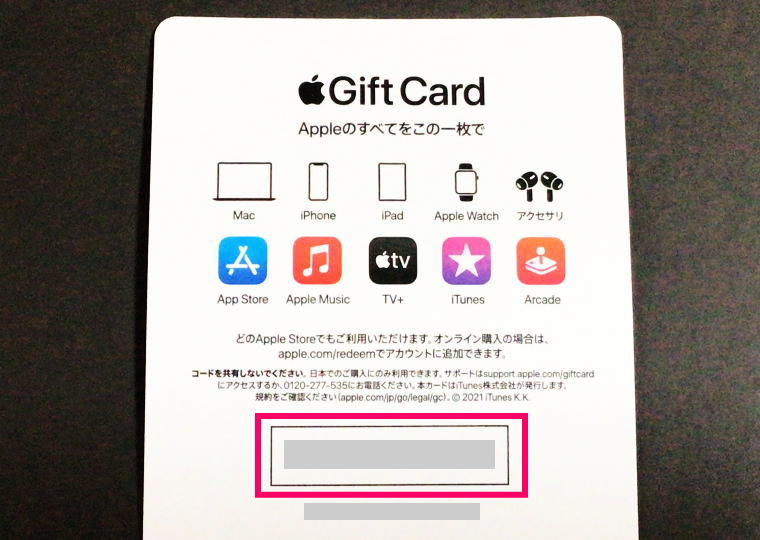
以前の「iTunesカード」のときはスクラッチやシール状でしたが、「Apple Gift Card」では袋に入っておりそのまま書かれています。
ここで「App Store」を起動します。
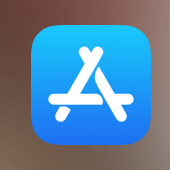
「App Store」に入ったら、右上にある「アカウント」を選択。

「アカウント」に入ったら、「ギフトカードまたはコードを使う」を選択します。
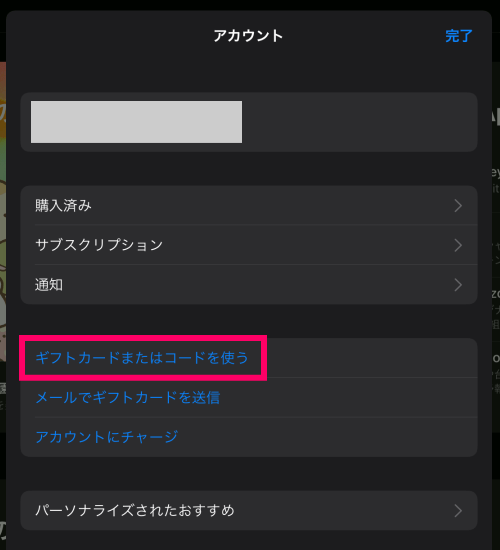
「コードを使う」に入ったら、「カメラで読み取る」を選択。
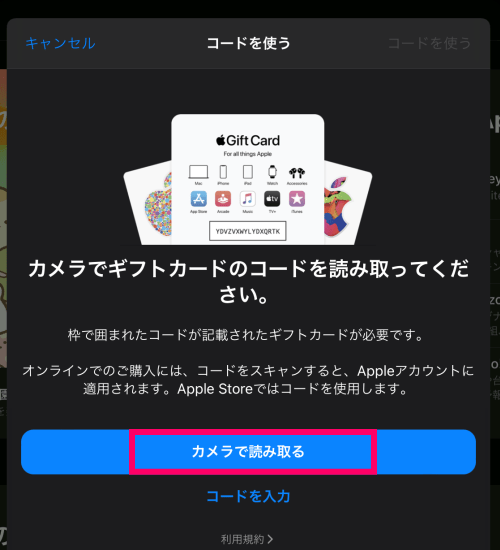
先ほど出したカード裏面のコードを読み取ります。
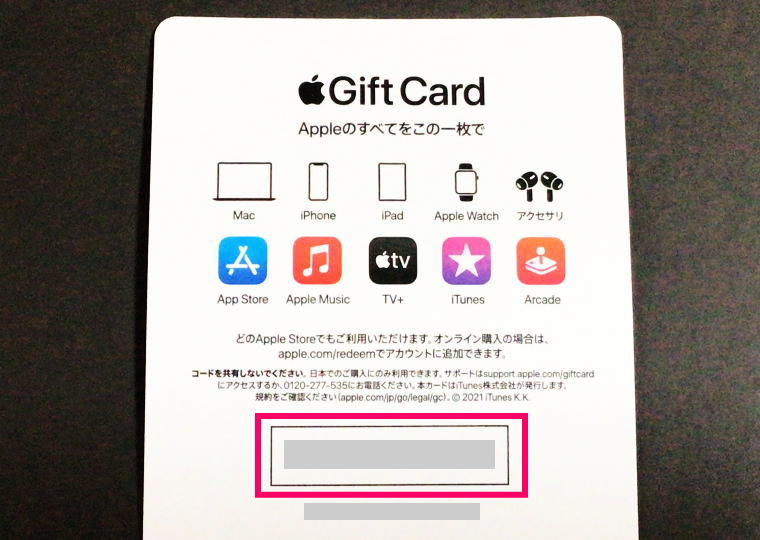
カメラが起動すると、カードを自動で読み取ってくれるのですぐできますよ。
コード読み取り後、ログイン画面が出るのでパスワードを入力してください。
認証されると、チャージ完了画面になります。
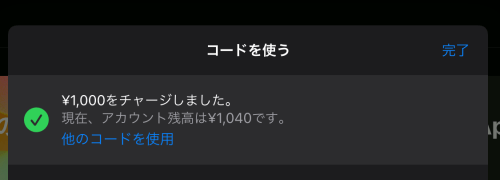
「完了」を選択します。
これで、漫画アプリに課金する前の準備が整いました。
「Apple Gift Card」をチャージ後、漫画アプリで課金する方法
チャージした後はアプリに入って、コインやチケット等を購入しますが、ここからは各アプリごとによって違います。
これまで記事にしたものを以下に貼っておきます。


まだ、記事にできていない漫画アプリについてもこれからまとめていきますね。
「Apple Gift Card」が使える漫画アプリまとめ
アカウントにチャージした「Apple Gift Card」が使える漫画アプリをまとめました。
以下、「Apple Gift Card」でチャージ後に課金ができる漫画アプリです。
「Apple Gift Card」が使えない漫画アプリは?
「App Store」にあるアプリはほぼ「Apple Gift Card」でチャージ後に課金することができます。
しかし、読む専用アプリの場合はアプリから購入することはできません。
このタイプのアプリはブラウザ上で漫画を購入し、アプリと連携させて使います。
また、アプリとブラウザ2通りの読み方をすることができます。
以下、「Apple Gift Card」チャージ後に課金ができない漫画アプリです。
- Kindle
- コミックシーモア
- ブックライブ
- まんが王国
おわりに
「Apple Gift Card」で漫画アプリへ課金する方法についてまとめました。
サクッとチャージできてしまうので、私は続きが気になる漫画についつい課金してしまいます。
課金するときはお財布と相談してくださいね。
それでは、良き漫画ライフを!